RELATÓRIO CHAMADOS POR EQUIPAMENTO
No relatório Chamados por equipamento é possível contabilizar os chamados por equipamento. O relatório mostra o número de chamados, percentual que este número representa do total e o número de horas consumidas atendendo a cada equipamento.
ACESSANDO MENU DE RELATÓRIO - Chamados por equipamento
________________________________________________________________________________________________________________
Como acessar o menu de relatório por Chamados por equipamento.
1º Passo – acesse o menu "Relatórios" na página principal;
2º Passo – no catálogo de relatórios, identifique o grupo "Chamados";
3º Passo – abaixo da lengenda "Contabilização" clique no link | Chamados por equipamento | para acessar o formulário.
FLUXO PARA GERAR RELATÓRIO - Chamados por equipamento
________________________________________________________________________________________________________________
Para um relatório conciso e com integridade nos resultados, tenha todas as informações necessárias para gerar um retorno de resultados satisfatório. Todas as informações inseridas devem possuir um objetivo.
Para configurar um relatório de "Chamados por equipamento" em Chamados, faça o seguinte:
Área 1 - uso obrigatório
1.Clique em Chamados por equipamento, para acessar o formulário;
2.No campo Período, deve ser informado uma data de início/fim ou clique em ![]() para selecionar a data;
para selecionar a data;
3.No campo Tipo de período, clique no ícone ![]() para definir o período de tempo, referente a data por "Abertura" ou "Encerramento", conforme necessidade da sua atividade;
para definir o período de tempo, referente a data por "Abertura" ou "Encerramento", conforme necessidade da sua atividade;
Área 2 - uso opcional, resultado de acordo com o filtro aplicado
4.No campo Cliente, efetue uma pesquisa (siga a orientação disponível no campo) para identificação do "Cliente" ou clique em![]() para visualizar a listagem, selecione e clique em [ADICIONAR];
para visualizar a listagem, selecione e clique em [ADICIONAR];
5.No campo Contato, efetue uma pesquisa referente ao "Contato", esse responde após inclusão do campo "Cliente", selecione e clique em [ADICIONAR];
6.No campo Responsável, efetue uma pesquisa para adicionar um/mais "Encarregado" ou clique em![]() para visualizar a listagem, selecione e clique em [ADICIONAR];
para visualizar a listagem, selecione e clique em [ADICIONAR];
7.No campo Tipo de chamado, efetue uma pesquisa para classificar o "Tipo" de atendimento ou clique em![]() para visualizar a listagem, selecione e clique em [ADICIONAR];
para visualizar a listagem, selecione e clique em [ADICIONAR];
8.No campo Categoria de abertura do chamado, efetue uma pesquisa referente a "Categoria de abertura" ou clique em![]() para visualizar a listagem, selecione e clique em [ADICIONAR];
para visualizar a listagem, selecione e clique em [ADICIONAR];
9.No campo Categoria de encerramento chamado, efetue uma pesquisa referente a "Categoria de encerramento" ou clique em![]() visualizar a listagem, selecione e clique em [ADICIONAR];
visualizar a listagem, selecione e clique em [ADICIONAR];
10.No campo Prioridade, efetue uma pesquisa para adicionar uma/mais "Prioridade" ou clique em![]() para visualizar a listagem, selecione e clique em [ADICIONAR];
para visualizar a listagem, selecione e clique em [ADICIONAR];
11.No campo Localidade, efetue uma pesquisa referente a "Localidade" ou clique em![]() para visualizar a listagem, selecione e clique em [ADICIONAR];
para visualizar a listagem, selecione e clique em [ADICIONAR];
12.No campo Equipe, efetue uma pesquisa (siga as orientações disponível no campo) para identificação da "Equipe" ou clique em![]() para visualizar a listagem, selecione e clique em [ADICIONAR];
para visualizar a listagem, selecione e clique em [ADICIONAR];
13.No campo Tipo de equipamento, é possível definir o modelo/espécie, efetue uma pesquisa para adicionar um/mais "Equipamento" ou clique em![]() para visualizar a listagem de todas os níveis, selecione e clique em [ADICIONAR];
para visualizar a listagem de todas os níveis, selecione e clique em [ADICIONAR];
14.No campo Categoria do equipamento, é possível definir a classe/natureza referente a natureza, efetue uma pesquisa para adicionar uma/mais "Categoria" ou clique em![]() para visualizar a listagem, selecione e clique em [ADICIONAR];
para visualizar a listagem, selecione e clique em [ADICIONAR];
15.No campo Linhas por página, defina a quantidade "linhas" que deseja incluir no relatório;
16.Clique em Executar para gerar o relatório;
17.Na tela referente ao Relatório, use as teclas de atalho [CTRL + P] para realizar a impressão.
![]() IMPORTANTE: Todos os campos podem ser informados, ou apenas o de uso obrigatório,
IMPORTANTE: Todos os campos podem ser informados, ou apenas o de uso obrigatório,
ou apenas os campos necessários para gerar o seu melhor "Relatório".
RESULTADO RELATÓRIO - Chamados por equipamento
________________________________________________________________________________________________________________
O resultado a seguir apresenta um relatório de Chamados com ênfase por "Tipo de equipamento".
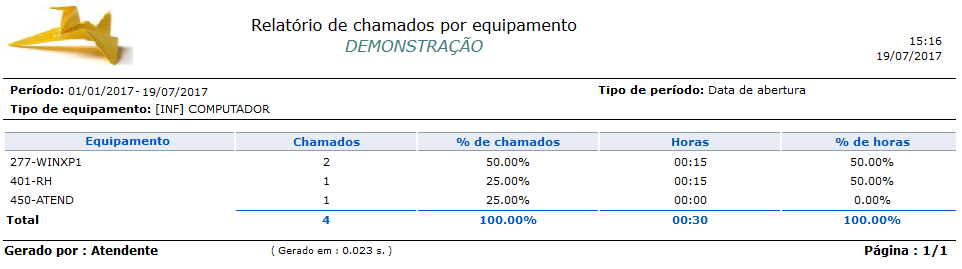
Aplicado o seguinte filtro:
Período: definido;
Tipo de equipamento: definido;
Tipo de período: data de abertura.
